我的 hexo 博客 hello world,探索一些小问题。
Hexo安装
安装过程见Hexo官方文档。
我用的是skapp主题,参见skapp的README文档。
个性化
通过Logo Maker做好自己的Logo,放入/themes/hexo-theme-skapp/source/img/下,这样在后续运行hexo d的时候会在网站根目录生成文件夹/img/,其中包含了自己的Logo。在_config.yml加入绝对引用:
# 网页图标(显示在浏览器Tab上) |
同样可以定义自己的头像、文章默认封面、主页背景、404背景、加载动态图:
qrcode: /img/doraemon.jpeg |
注意必须用绝对路径(即最前面有一个/),如qrcode值若写成img/doraemon.jpeg会导致在归档界面时,头像的路径变成/archives/img/doraemon.jpeg,最终头像无法正确加载。
文章资源文件夹存放文章封面等图片
首先配置_config.yml启用创建文件资源夹,修改post名格式为以创建时间开头:
post_asset_folder: true |
新建文章:
hexo new build-hexo |
在/source/_posts/2018-02-28-build-hexo/中放入cover.png。
在文章中以绝对路径(主页也可以正常显示图片)表示封面目录,如:
--- |
若是文章内图片,无需在主页显示,可直接用相对路径:
例1:
< !-- 使用html语言,支持调整图片大小 --> |
例2:
< !-- 使用Markdown语言,不支持调整图片大小 --> |
创建搜索页面
由于主题自带搜索功能,只需创建serach页面:
hexo new page search |
然后在/source/search/index.md中加入:
layout: search |
安装gitalk评论插件
进入创建OAuth Application,创建如下:
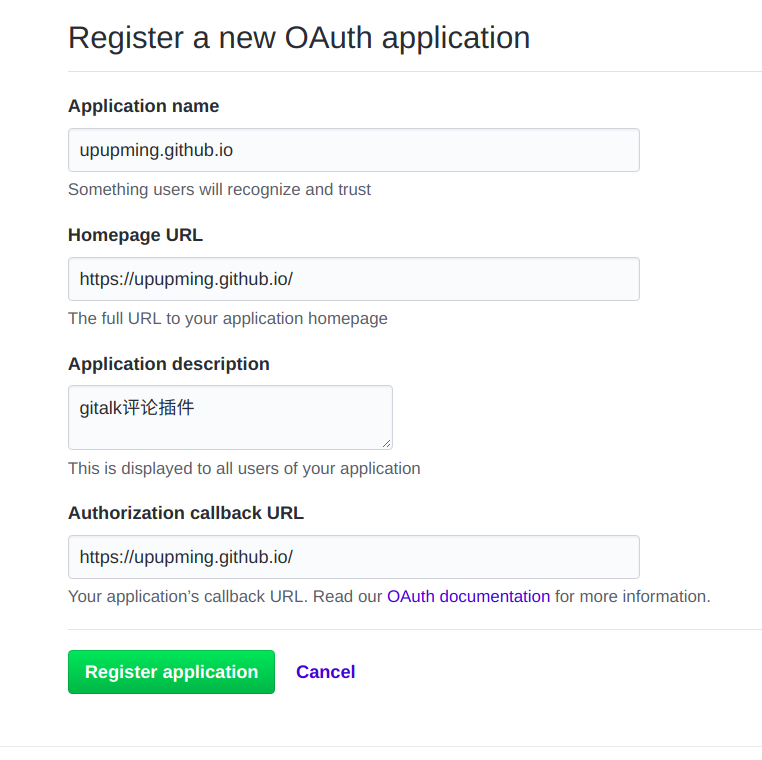
后记:如果要自定义域名(见下一步),要将Authorization callback URL更改为相应的域名(如:https://upupming.site/ )。
编辑_config.yml:
gitTalk: |
接着运行hexo d配置到github,当有人评论时,在仓库upupming.github.io中会出现新的issue,名为“Hexo配置遇到的问题及解决 | upupming的博客”。
自定义域名,添加https支持(cloudflare)
2018.06.16 更新
请转到 GitHub Pages 自定义域名已支持 https,不必再依赖 Cloudflare
在/source/下加入文件CNAME(在下次hexo d时会生成在网站根目录)内容如下:
upupming.site |
这样访问upupming.github.io时会自动跳转到upupming.site。
为了添加https支持,需要将域名的解析系统从阿里云换成cloudflare。
注册cloudflare,添加域名upupming.site,登录阿里云,修改域名的NameService为cloudflare的域名解析服务:
aida.ns.cloudflare.com |
待到生效后,设置Crypto中的SSL为Full
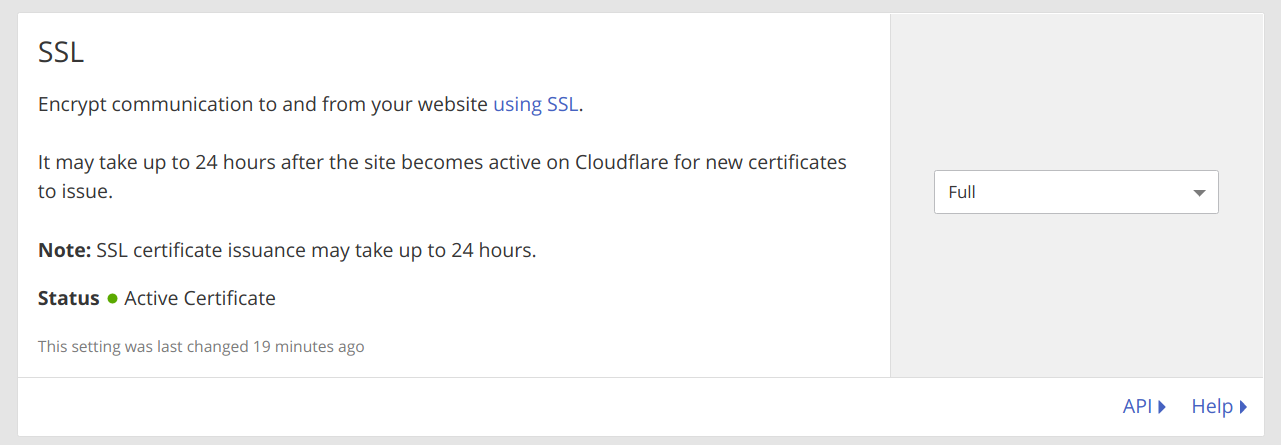
再添加Page Rules:
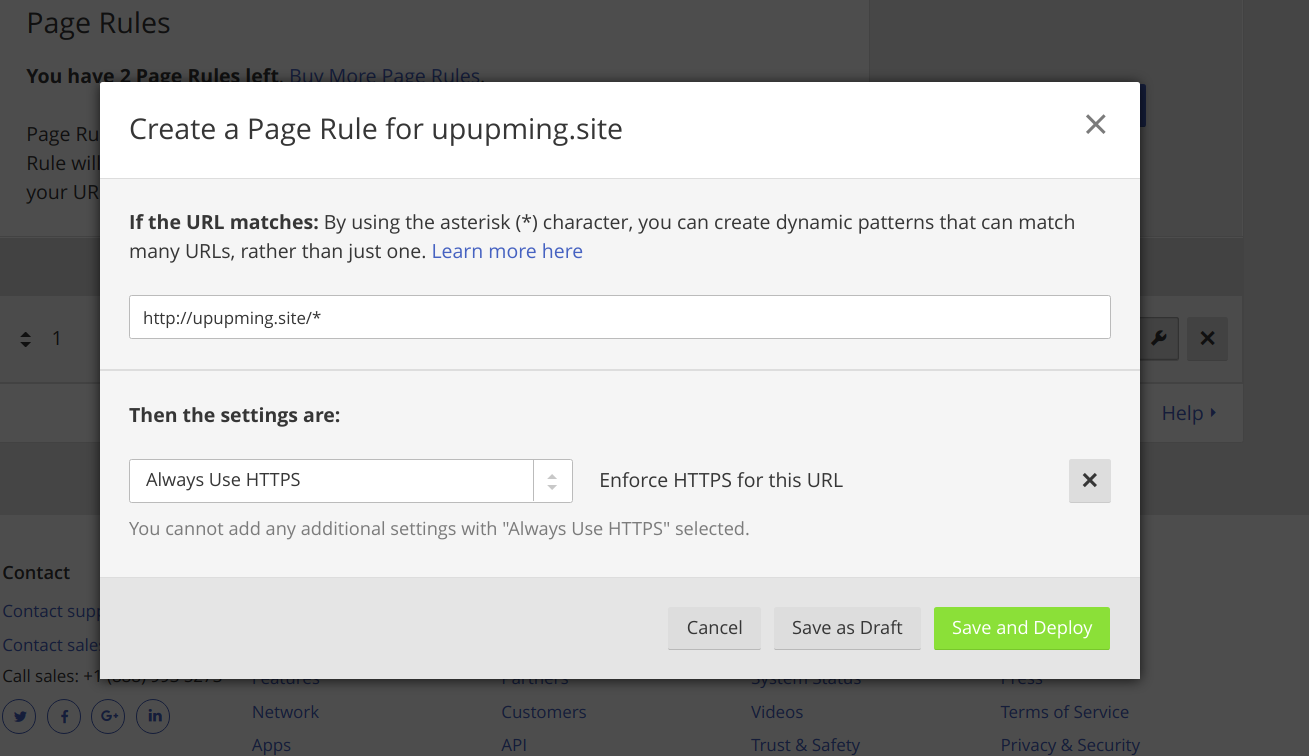
为域名upupming.site添加三条解析纪录:
| 记录类型 | 主机记录 | 记录值 | 含义 |
|---|---|---|---|
| CNAME | www | upupming.github.io | 将www子域名跳转到顶级域名 |
| A | @ | 192.30.252.153 | 将顶级域名解析到Github提供的ip |
| A | @ | 192.30.252.154 | 将顶级域名解析到Github提供的ip |
